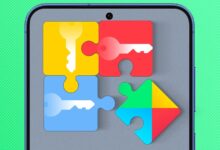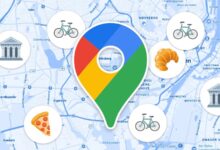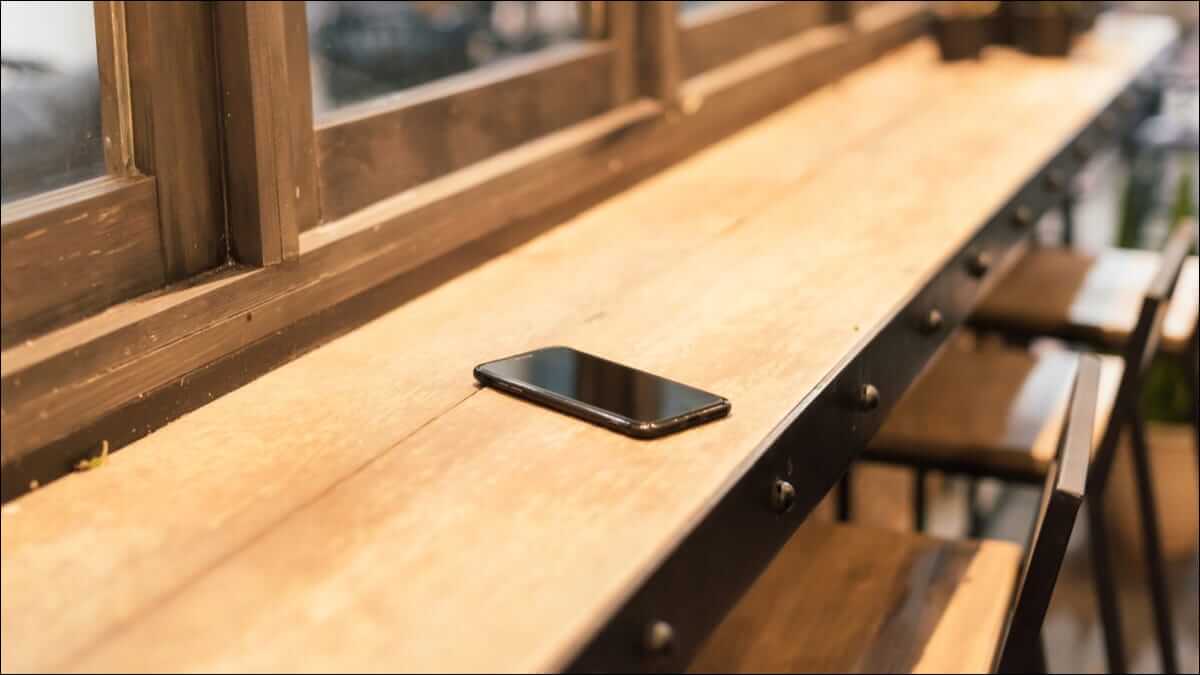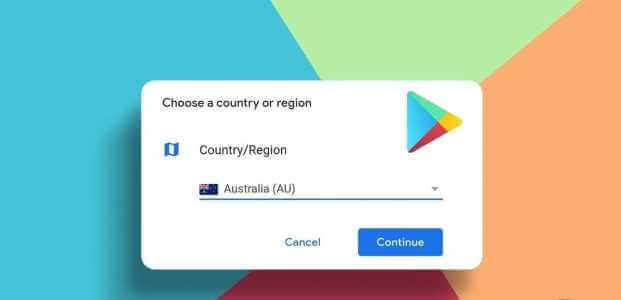هناك سبب وجيه للبحث عن تطبيقات مفتوحة المصدر على هاتفك: الشفافية والاحترام للخصوصية وسهولة الصيانة طويلة الأمد. بعض هذه التطبيقات تقدم نسخة مجانية أو مدعومة، وبعضها قد يتطلب شراء مفتاح دعم أو نسخة مدفوعة لفتح ميزات إضافية — ومع ذلك تستحق التجربة لأنك تحصل على برنامج يمكن التحقق من شفرته والعمل معه بلا تتبع مخفي. أمثلة بارزة تشمل عميل YouTube خفيف NewPipe، مشغّل الوسائط VLC، ومتجر التطبيقات الحر F-Droid الذي يجمع مئات التطبيقات المفتوحة، وكلها تحظى بتحديثات ومجتمعات نشطة.
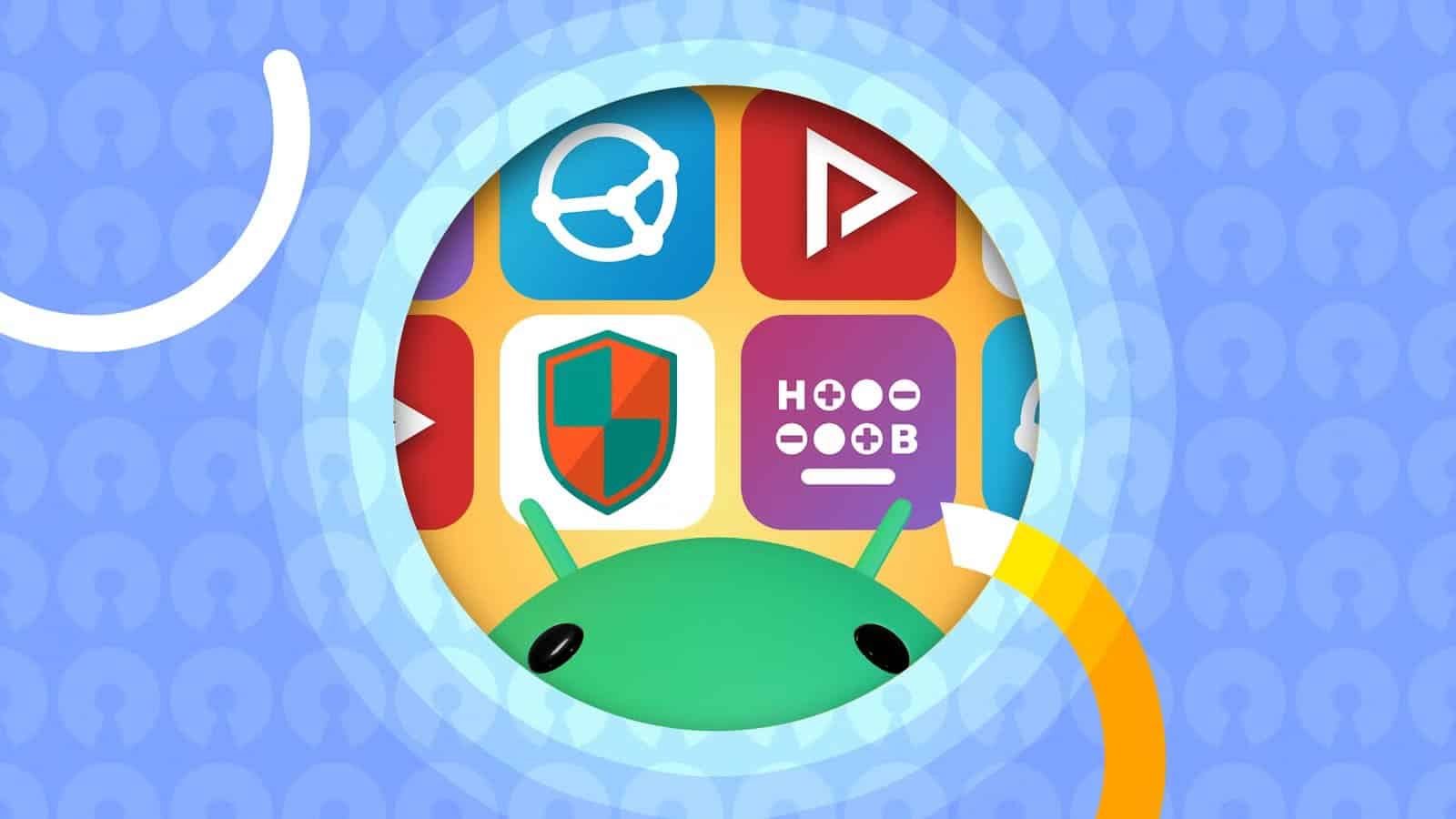
إذا كنت تقدر الخصوصية أو تريد تطبيقًا قابلاً للتعديل أو تدعم المطوّر المستقل، فالدفع مقابل تجربة محسّنة أو دعم المشروع هو استثمار منطقي. في الفقرات التالية سنوضح لماذا قد تختار تطبيقًا مفتوح المصدر حتى لو لم يكن مجانيًا تمامًا، وسنقدّم أمثلة عملية وكيفية الحصول عليها بأمان من مصادر موثوقة مثل F-Droid.
يكمن جمال أندرويد في النظام البيئي الواسع للتطبيقات الرائعة مفتوحة المصدر المتاحة له. يوجد متجر تطبيقات كامل يُسمى F-Droid، يعرض حصريًا تطبيقات مجانية ومفتوحة المصدر. بعض هذه التطبيقات رائعة لدرجة أنني كنت سأدفع ثمنها لو لم تكن مجانية. أشارك بعضًا منها هنا.
KDE Connect
إذا سبق لك أن حاولت إرسال ملفات أو رسائل نصية بين هاتفك الأندرويد وجهاز الكمبيوتر، فستعرف مدى الإزعاج الذي قد يسببه ذلك. في معظم الأحيان، ينتهي بك الأمر بإرسال الملف عبر البريد الإلكتروني أو إرسال رسالة نصية لنفسك لمجرد إيصال الرسالة. صُمم تطبيق KDE Connect لحل هذه المشكلة تحديدًا.
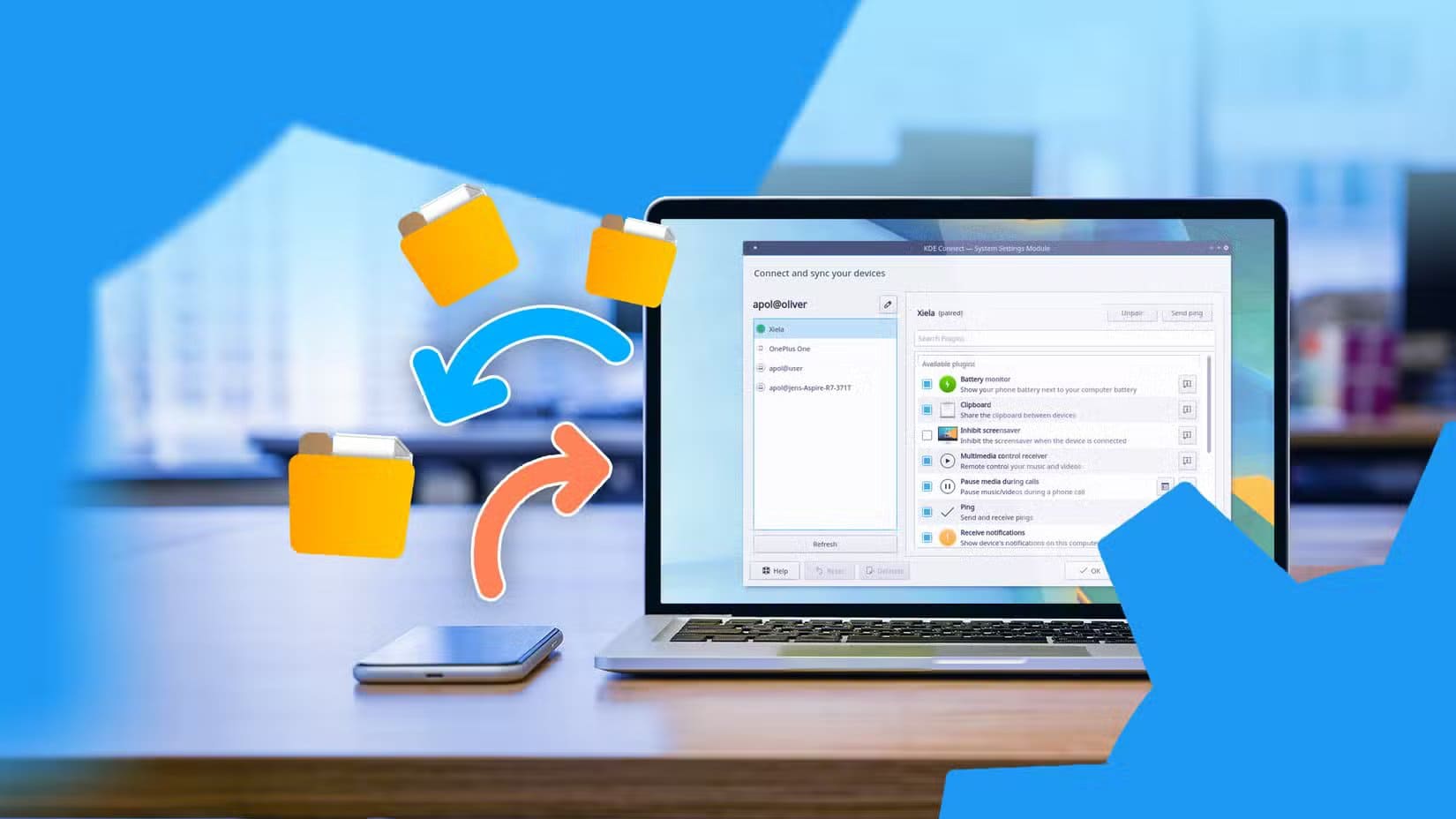
KDE Connect هو تطبيق متعدد المنصات، متوفر على أنظمة ويندوز ولينكس وأندرويد، يتيح لك توصيل هاتفك بالحاسوب للقيام بالعديد من المهام المفيدة. أستخدمه غالبًا لمزامنة حافظة هاتفي ومشاركة الملفات مع الحاسوب.

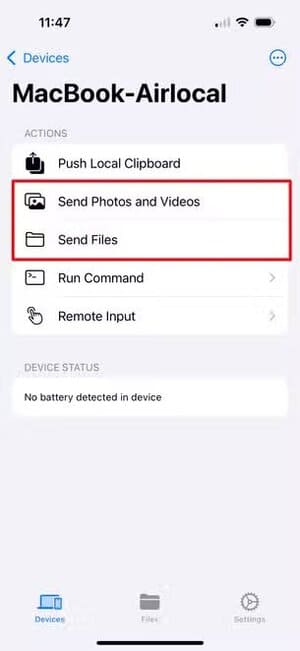
مع ذلك، يتيح لك KDE Connect أيضًا التحكم في تشغيل الوسائط، وتلقي إشعارات الهاتف على جهاز الكمبيوتر (حتى الرد مباشرةً من جهاز الكمبيوتر)، واستخدام هاتفك كجهاز تحكم عن بُعد للعروض التقديمية أو لوحة تتبع. مع KDE Connect، يمكنك عرض مستوى بطارية هاتفك دون الحاجة إلى رفعه مباشرةً من سطح المكتب. إذا لم تتمكن من العثور على الهاتف، يمكنك رنينه باستخدام KDE Connect على سطح المكتب والعثور عليه.
Heliboard
أعتقد أن لوحة المفاتيح الافتراضية يجب أن تبقى دائمًا غير متصلة بالإنترنت، ولكن (للأسف) لا توجد خيارات رائعة كثيرة لنظام أندرويد. العديد من المشاريع التي وجدتها إما مهجورة أو عالقة في الإصدار التجريبي، لكن تطبيق لوحة المفاتيح الوحيد الذي أنصح به بشدة للجميع هو Heliboard. لقد حل محل Gboard كتطبيقي الافتراضي، ولا أنوي العودة إليه.
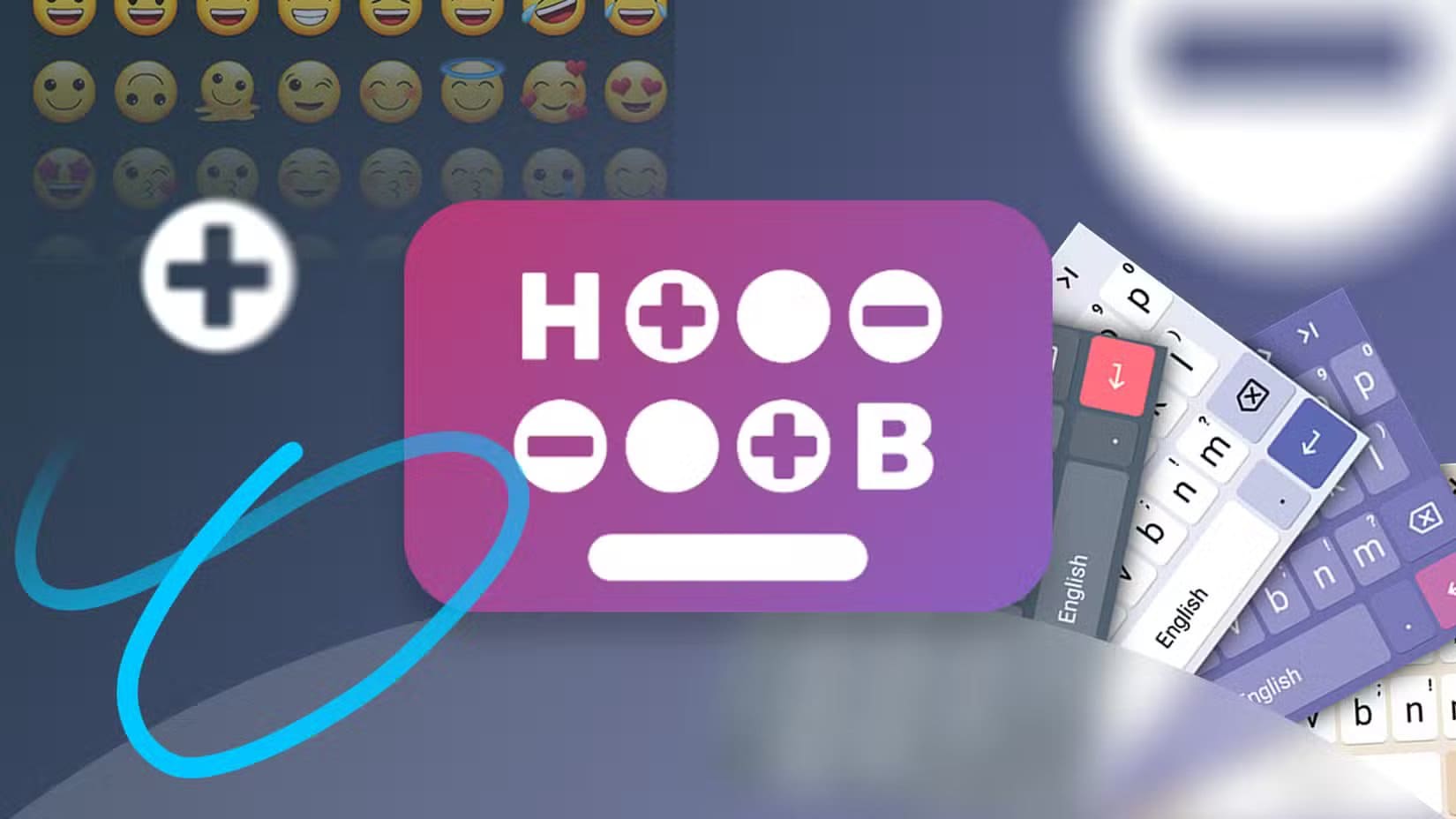
لا يتصل Heliboard بالإنترنت مطلقًا، لذا فهو أكثر أمانًا من أي لوحة مفاتيح أخرى. يدعم تخطيطات متعددة وجميع اللغات تقريبًا (يمكنك تفعيل حزم لغات متعددة في آنٍ واحد). يحتوي على سجل الحافظة، حيث يمكنك تثبيت العناصر أيضًا.
يمكنك تخصيصه حسب رغبتك بالألوان والأنماط والخطوط وخيارات التدرج. ببساطة، يمكنك إنشاء سماتك الخاصة. حتى أنه يتيح لك تغيير النص الذي يظهر على شريط المسافة، وهو أمر لم أرَه من قبل في أي تطبيق لوحة مفاتيح آخر.
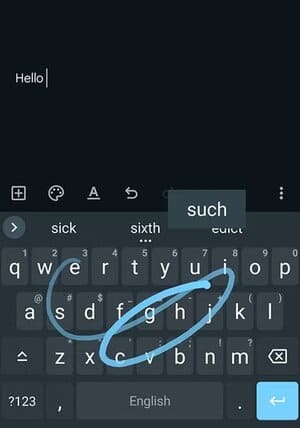
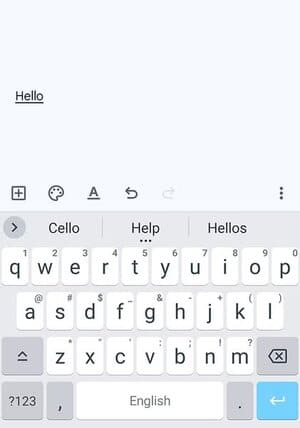

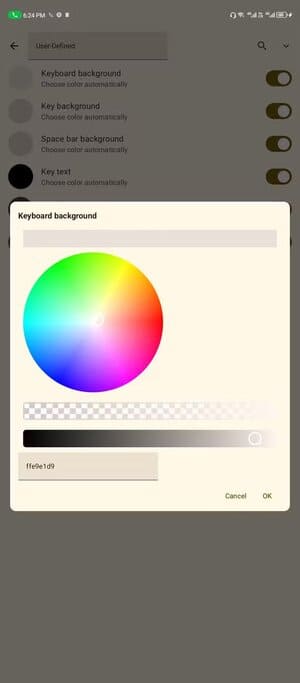
يمكن القول إن أفضل ما في الأمر هو الكتابة الانزلاقية، والتي لا تدعمها أي لوحة مفاتيح أخرى غير متصلة بالإنترنت. لا تحتوي لوحة مفاتيح Heliboard تقنيًا على هذه الميزة، إذ يتطلب تشغيلها تنزيل واستيراد مكتبة جوجل. مع ذلك، تبقى لوحة المفاتيح غير متصلة بالإنترنت، لذا أفضلها على Gboard. إنها تُعدّ لمرة واحدة فقط، وتجربة الكتابة فيها رائعة.
NewPipe
لا أحب تطبيق يوتيوب الرسمي، وأشعر أن الكثيرين يشاركونني هذا الرأي. فهو تطبيق مُتطفل، ويمنع ميزات (مثل وضع الفيديوهات في قائمة انتظار، والتنزيلات عالية الجودة، والتشغيل في الخلفية) لمجرد بيع يوتيوب بريميوم، ويحتوي على عناصر مُسببة للإدمان، مثل الفيديوهات القصيرة التي يصعب تعطيلها.

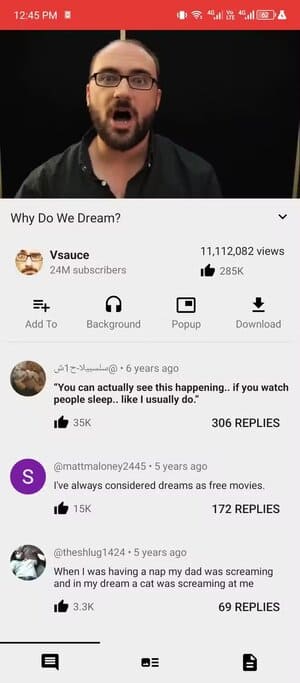
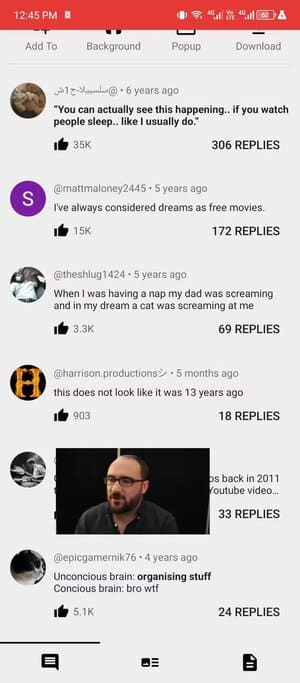
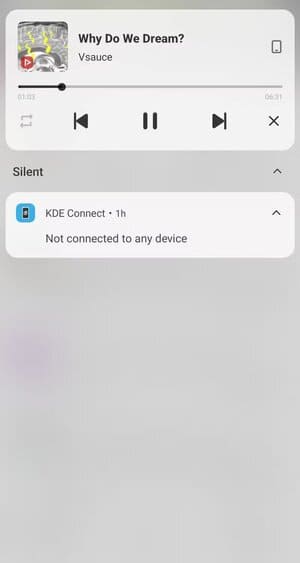
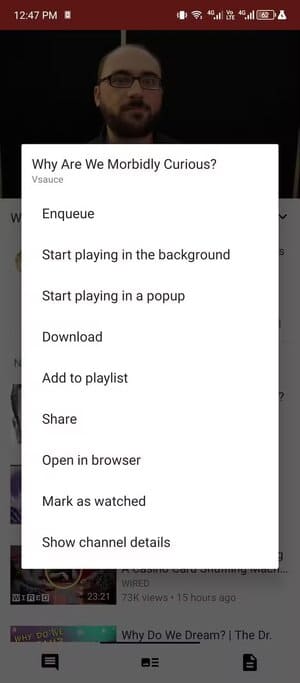
NewPipe بديل آمن لتطبيق يوتيوب، يُتيح لك الوصول إلى يوتيوب دون الحاجة إلى جوجل.
خالٍ تمامًا من الإعلانات، ولا يحتوي على صفحة “لك”، ولا موجز فيديوهات قصيرة. يمكنك البحث في مكتبة يوتيوب دون الحاجة إلى خوارزمية لعرض مقاطع فيديو غير ذات صلة في النتائج. يمكنك الاشتراك في القنوات، وإنشاء قوائم تشغيل، وتصفح التعليقات.
يُتيح لك هذا التطبيق أيضًا تشغيل الفيديوهات في الخلفية، وتنزيلها بجودة عالية، وإضافة الفيديوهات إلى قوائم الانتظار، وإنشاء قوائم تشغيل.
ما لا يُمكنك فعله هو ترك تعليقات لأنه لا يرتبط بحساب جوجل. إذا كنت ترغب في إنشاء موجز يوتيوب جديد من الصفر، أو إذا كنت تُضيع الكثير من وقتك على يوتيوب، فأنا أوصي بهذا التطبيق بشدة.
Syncthing
إذا كنت ترغب في التخلي عن السحابة والبحث عن طريقة أفضل وأكثر خصوصية لنسخ بياناتك احتياطيًا، فجرّب Syncthing. إذا كان لديك جهاز كمبيوتر محمول أو كمبيوتر شخصي احتياطي، يمكنك تحويله إلى خادم ملفات لتخزين بيانات هاتفك. أو يمكنك استخدام جهاز الكمبيوتر الرئيسي لهذا الغرض.
أستخدم Syncthing لمزامنة الملاحظات بين هاتفي وجهاز الكمبيوتر، ولكن يمكنك استخدامه لأي نوع من الملفات – الصور، الفيديوهات، أو المستندات. كل ما عليك فعله هو تثبيت Syncthing على جهاز الكمبيوتر أو الكمبيوتر المحمول الذي تستخدمه كخادم تخزين الملفات، وإنشاء مجلد مشترك.
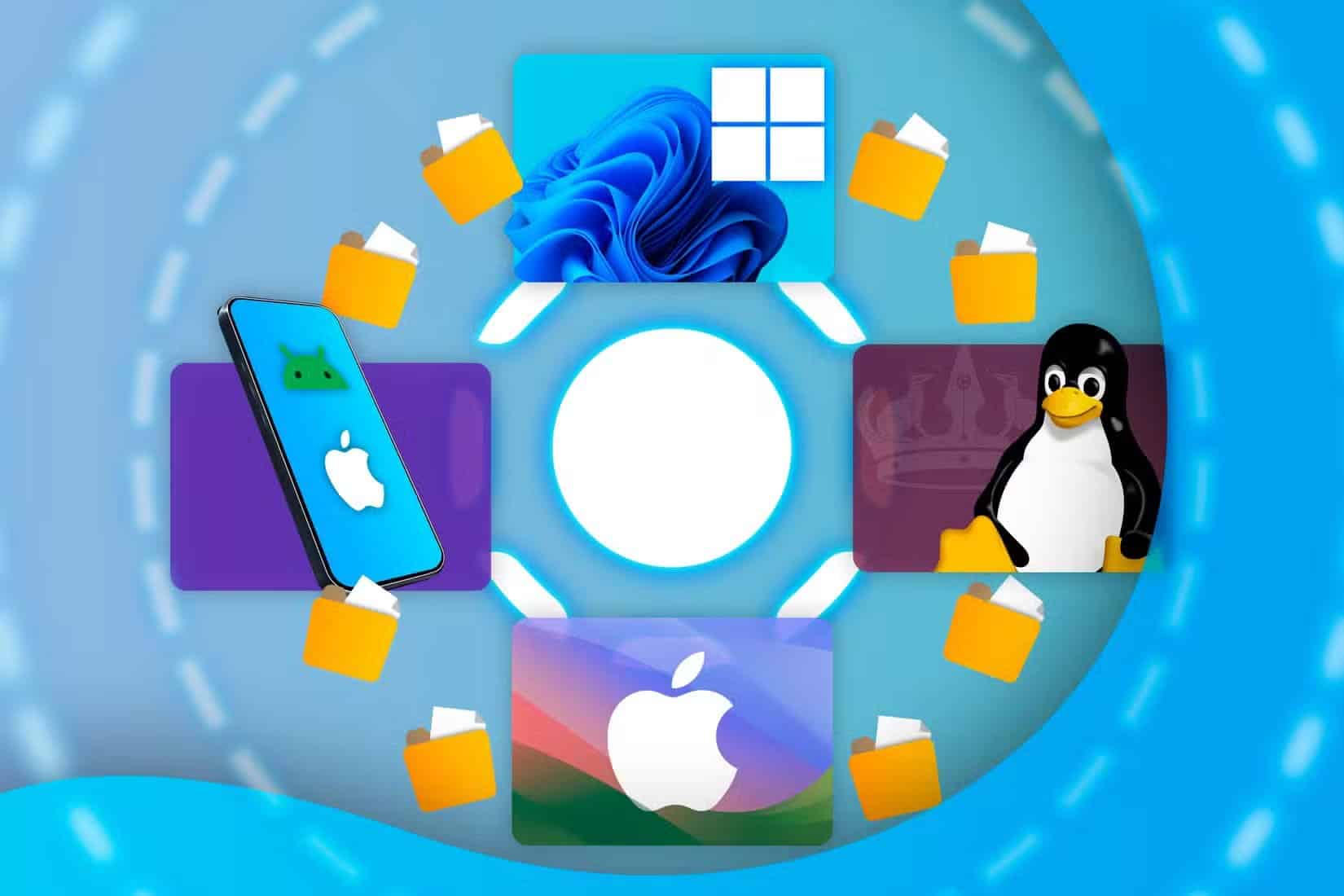
بعد ذلك، ثبّت Syncthing على هاتفك، وربطه بالكمبيوتر، وسيظهر المجلد المشترك في ذاكرة الهاتف. سيتم تحميل أي ملف أو مجلد تضعه في هذه المساحة المشتركة تلقائيًا إلى الكمبيوتر.
يجب عليك إعداد المجلدات بحيث يكون مجلد الكمبيوتر الشخصي قادرًا على استقبال البيانات فقط، ومجلد الهاتف المشترك قادرًا على إرسال البيانات فقط؛ وإلا، فإن مسح الملفات من مساحة واحدة سيؤدي إلى مزامنة هذه التغييرات في كل مكان، وستفقدها. الأمر أسهل مما يبدو.
العيب الوحيد هو ضرورة اتصال جهاز الكمبيوتر المضيف بالإنترنت للوصول إلى المجلد المشترك. هنا، يُعدّ Raspberry Pi أو NAS الخيار الأمثل، إذ يُمكنهما البقاء متصلين بالإنترنت باستمرار دون استهلاك قدر كبير من الطاقة. أنصح أيضًا بإنشاء نسخ احتياطية من هذه النسخ، حتى لا تفقد بياناتك.
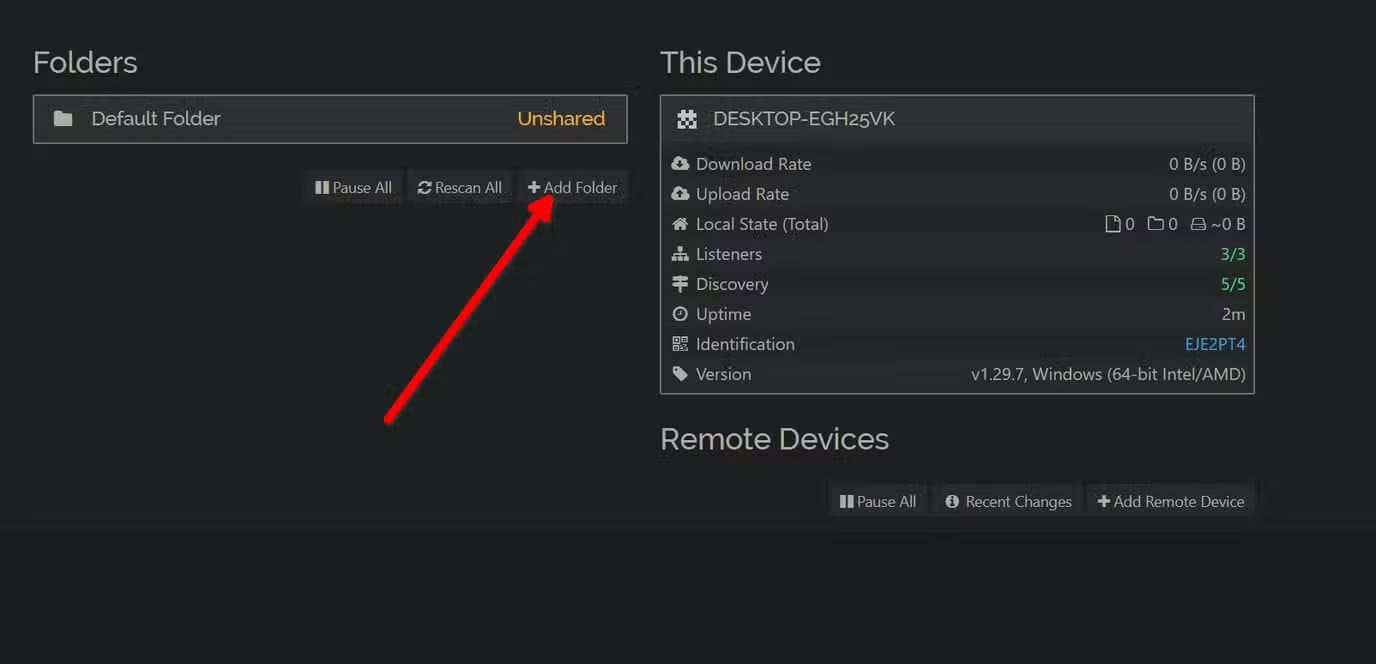
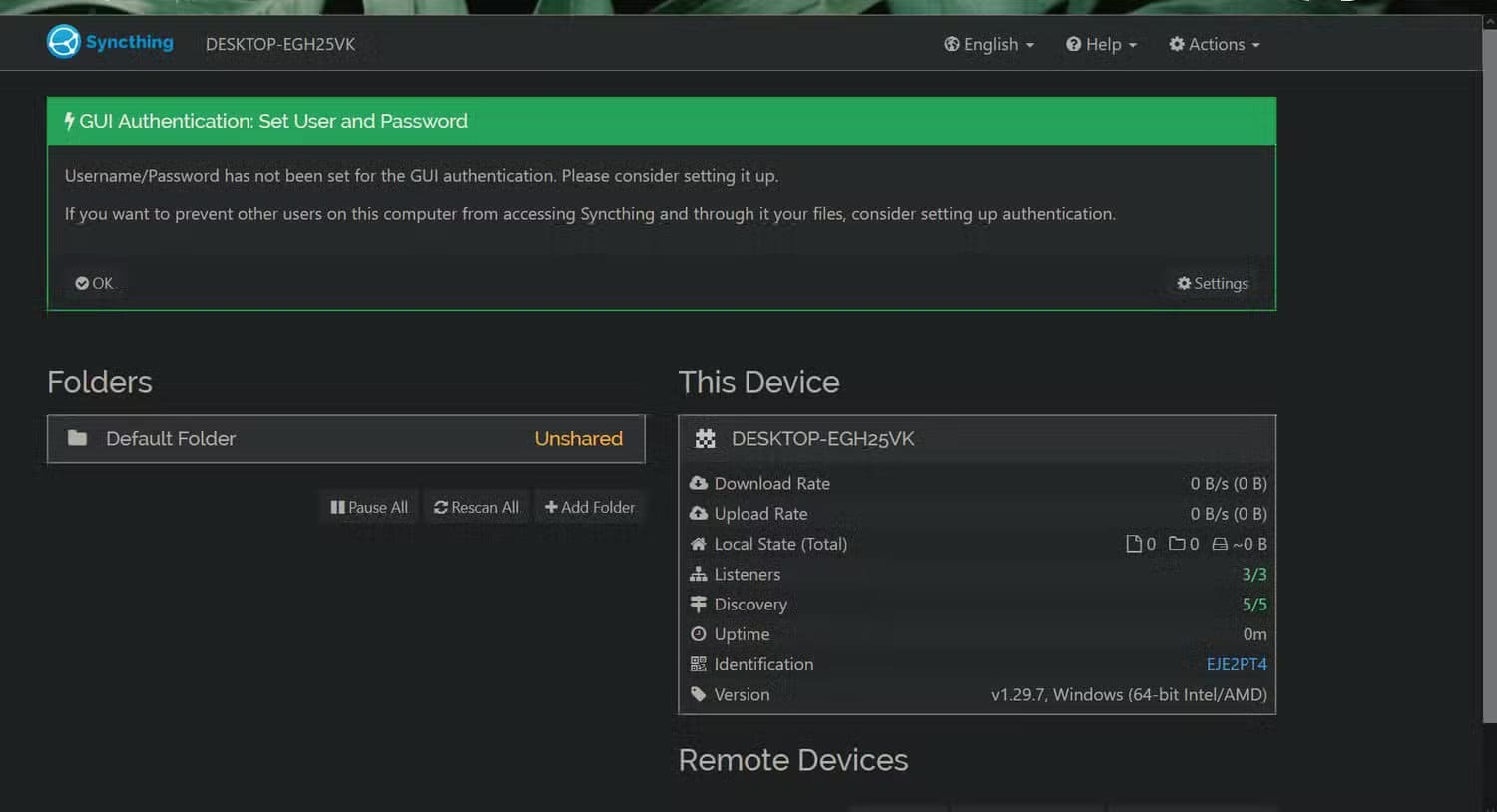
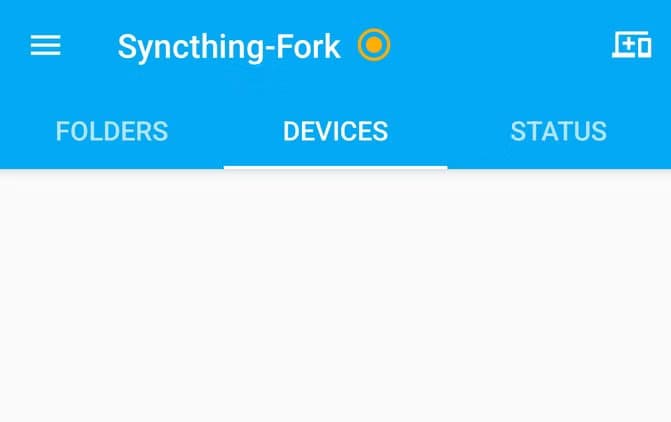
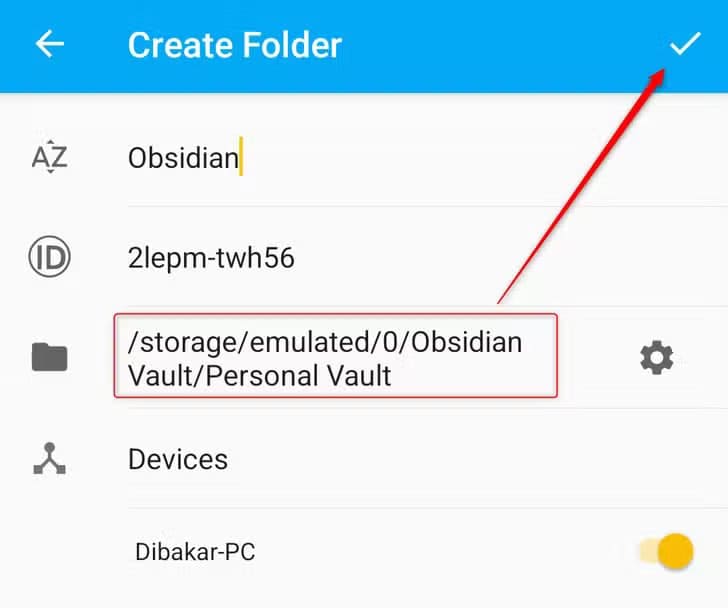
في كلتا الحالتين، سيوفر عليك هذا تكلفة اشتراكات السحابة، وستتمكن من الاحتفاظ بجميع بياناتك.
LocalSend
LocalSend هو التطبيق الوحيد الذي أستخدمه على كل جهاز أملكه، وأشجع أصدقائي وعائلتي على تثبيته أيضًا. إنه تطبيق متعدد المنصات يُسهّل إرسال واستقبال الملفات. يشبه Airdrop من Apple، إلا أنه يعمل في كل مكان – ويندوز، لينكس، ماك، iOS، أندرويد، وغيرها.
سهل التثبيت والاستخدام. لا تحتاج للاتصال بالإنترنت لإرسال الملفات، فـ LocalSend (كما يوحي اسمه) يشارك الملفات عبر الشبكة المحلية. ما عليك سوى تشغيل التطبيق، ثم الانتقال إلى تبويب “استلام” أو “إرسال”، واختيار جهاز من قائمة الأجهزة القريبة، وستكون جاهزًا. يمكنك إرسال مجلدات كاملة، أو نصوص، أو ملفات فردية. كما يدعم المشاركة عبر رابط أو مع عدة مستلمين في آنٍ واحد.
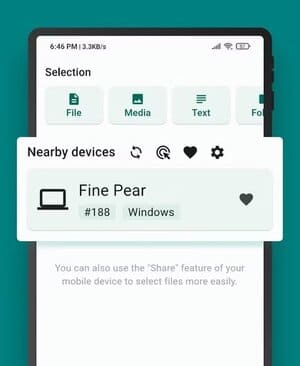
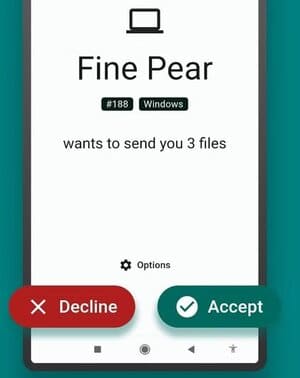
إنه سريع بما فيه الكفاية، خالٍ من الإعلانات، وخفيف الوزن جدًا، ما يسمح لك بتشغيله في الخلفية. بل يمكنك ضبطه ليبدأ تلقائيًا عند بدء التشغيل.
NetGuard
إذا كنت ترغب في توفير البيانات، أو لا ترغب في حظر تطبيقات معينة من الوصول إلى الإنترنت، أو إذا كنت تبحث عن طريقة سهلة لحجب حركة المرور باستخدام فلاتر محددة، فإن NetGuard هو الحل الأمثل.
لا يدعم نظام أندرويد قطع اتصال الإنترنت عن تطبيقات محددة، لكن NetGuard يمنحك تحكمًا كاملاً في ذلك. أولًا، يمكنك الاطلاع على سجل مفصل لنشاط أي تطبيق على الإنترنت، ودعه يرشدك في كيفية تصفية حركة مرور الإنترنت على هاتفك.
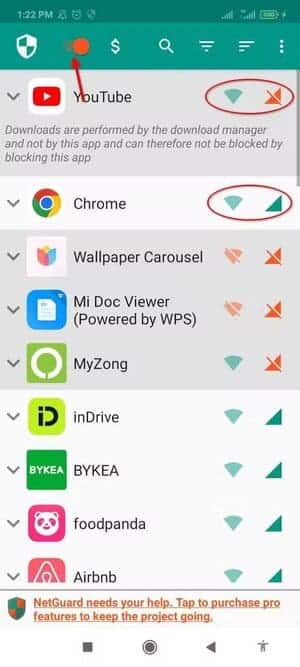
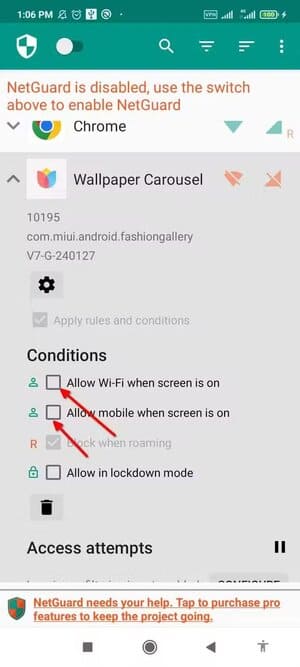
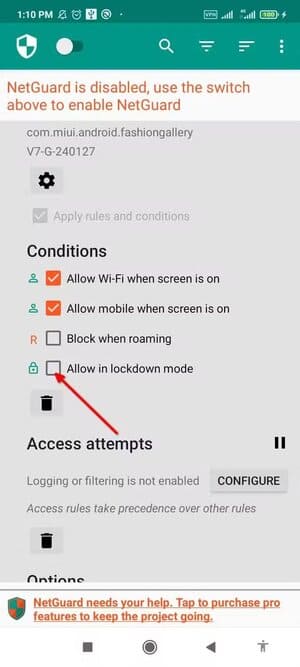
الفلاتر انتقائية للغاية، ما يتيح لك تحديد التطبيقات المحظورة بدقة وكيفية تصفيتها. على سبيل المثال، يمكنك منح تطبيق واحد وصولاً إلى شبكة Wi-Fi وتقييد وصول البيانات لتطبيق آخر. بل يمكنك أيضًا ضبطها للسماح للتطبيق بالوصول إلى بيانات الهاتف المحمول أو شبكة Wi-Fi فقط أثناء تشغيل الشاشة، مما يمنع التطبيق من الاتصال بالشبكة الرئيسية في الخلفية.

بالإضافة إلى ذلك، يوجد زر “حظر حركة المرور” الذي يعطل الوصول تلقائيًا إلى جميع التطبيقات باستثناء تلك التي أضفتها إلى قائمة السماح. إنها أداة مفيدة جدًا بالنسبة لي، ولا يوجد الكثير من التطبيقات الأخرى المشابهة لها.
Termux
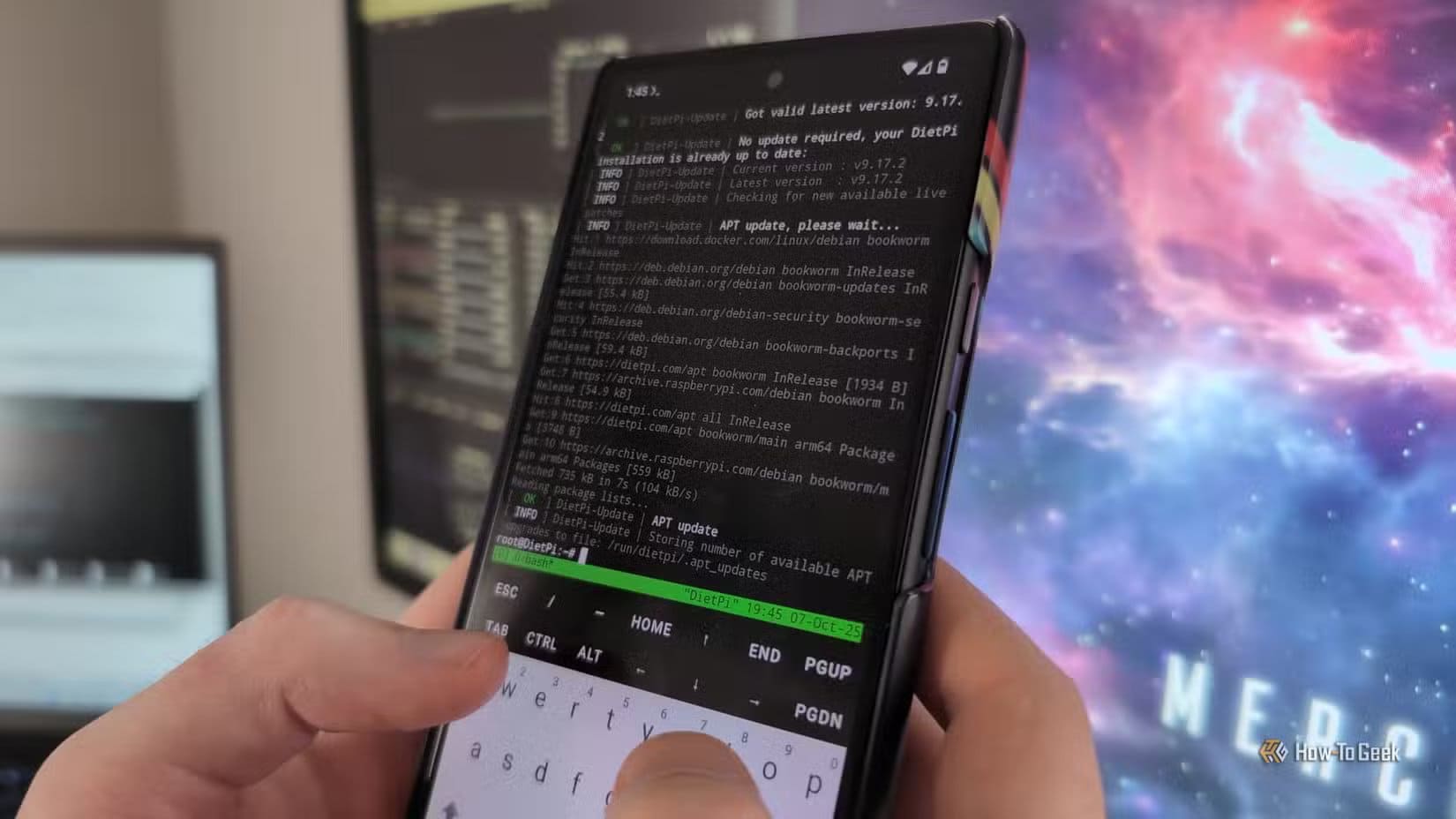
قد تتساءل عمّا يمكنك فعله باستخدام محاكي الطرفية على هاتفك، والإجابة هي: الكثير. كبداية، يمكنك تشغيل أدوات واجهة النص (TUI) مثل YT-DLP وتنزيل جميع أنواع الوسائط من الإنترنت. يمكنك أيضًا فتح صفحات الويب أو تحميل الملفات وتنزيلها باستخدام Curl.
يمكنك إجراء تحويلات الوسائط والمستندات باستخدام FFMPEG أو Pandoc. يمكنك أيضًا الاتصال بأجهزة أخرى عبر SSH مباشرةً من هاتفك. يمكن للمطورين استخدامه للكتابة البرمجية أثناء التنقل باستخدام Vim أو Emacs ولوحة مفاتيح فعلية. يمكنك أيضًا تشغيل نصوص برمجية بلغة Python أو Bash. تشغيل توزيعات Linux (بدون واجهة مستخدم رسومية) داخل Termux أمر سهل للغاية. حتى أن بعض الأشخاص يستخدمون أنظمة تشغيل Linux كاملة الميزات داخل Termux، بما في ذلك بيئات سطح المكتب ذات الواجهة الرسومية.
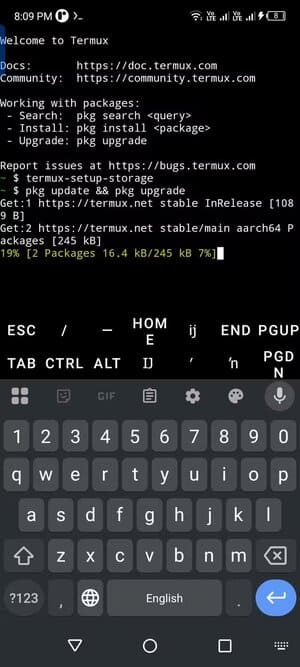
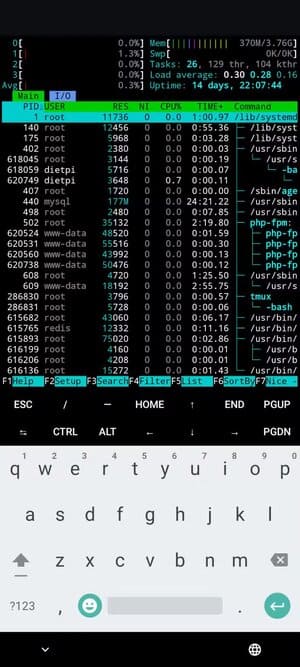
إنه قوي ومفيد في نفس الوقت لأنه يشبه حمل جهاز كمبيوتر مكتبي في جيبك.